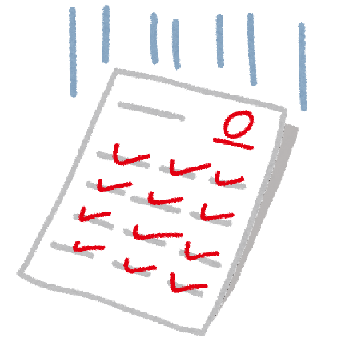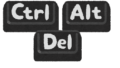Excelの関数の一つ、平均値を求めるAVERAGE関数は使用頻度が高くExcelをよく使う人ならすでに知っているでしょう。
しかし、条件によってはAVERAGE関数で平均値を割り出すと、正しい計算結果にならないことがあります。

例えば、テストの成績の平均点数をAVERAGE関数で計算すると
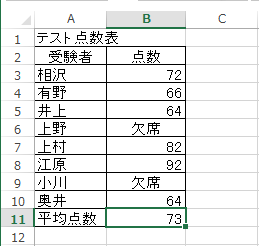
このように一見簡単に答えが出せます。
しかし、もしもこのテストが「欠席したものは0点とする」という厳しいルールだとします。そうなると、この73という平均値は間違いとなってしまいます。
なぜならAVRAGE関数では文字のデータは計算の対象外になるからです。点数の中に混じっている「欠席」と書かれているセルは計算に入っていません。
そのため、最後にリストに載っている全員の人数である「8」で割ってほしいところを、AVERAGE関数だと「欠席」を除いた「6」で割ってしまうため、こちらの思う様な計算結果にならなくなってしまいます。
そんなときに使えるのが、AVERAGEA関数です。
AVERAGEに「A」の一文字だけを加えて、AVERAGEA関数です。一文字加えるだけで、平均値を求める機能は同じですが、計算の仕方が変わる様になります。
AVERAGEA関数は文字のデータも計算結果に含めて平均値を求めるようになります。ただし、文字のデータは全て「0」として計算します。
欠席は0点とするテストの成績の平均値を割り出すにはぴったりの関数なのです。

先ほどのリストの平均点数のセルを、AVERAGEAに書き換えてみましょう。セルの編集を開いて、AVERAGEに「A」と加えます。
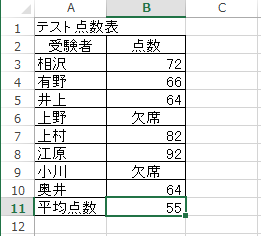
欠席を0点として計算した結果が表示されるようになりました。
AVERAGEA関数は文字は「0」とするという条件がある場合の平均値を求めるときにはうってつけの関数です。覚えておくと得するときがあるでしょう。